Этот выпуск советов посвящен тем, которые раньше активно использовали, но сегодня забыли. С ними iOS 10 станет в разы проще и удобнее.
Спасибо всем членам редакции iPhones.ru и нашим друзьям из re:Store за помощь в создании материала.
1. Выделяйте фотографии, не отрывая палец
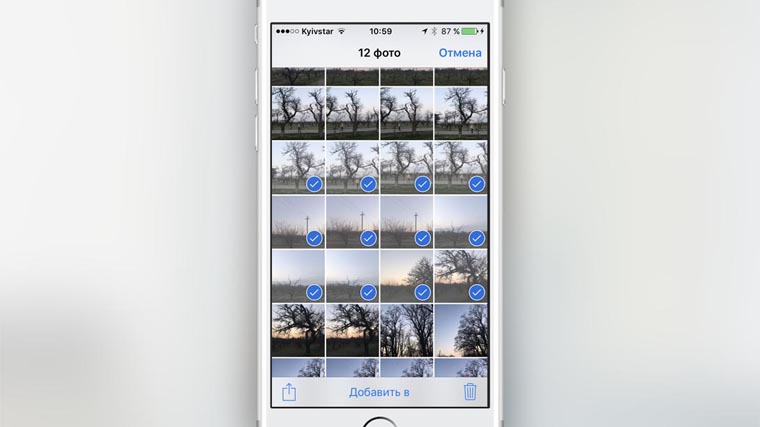
Как: после нажатия кнопки Выбрать в галерее выделяйте необходимые фотографии, не отрывая палец
Сначала эта фишка появилась в Google Photos, а уже потом себе на заметку ее взяла компания Apple в iOS. И это действительно удобно.
2. Переключайтесь между приложениями с 3D Touch
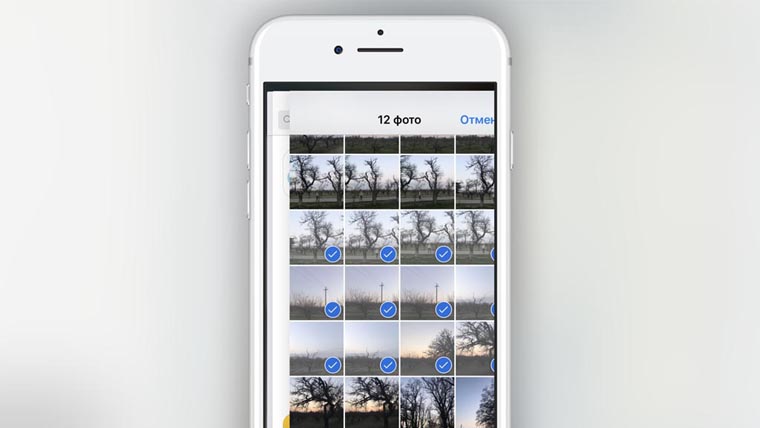
Как: сделайте сильное нажатие на левом краю экрана и смахните вправо
Таким образом можно очень просто переключаться между последними открытыми приложениями iOS.
На iPad аналогичная возможность реализована с помощью многопальцевого жеста — листать последние открытые приложения можно четырьмя пальцами.
3. Просматривайте полные версии сайтов
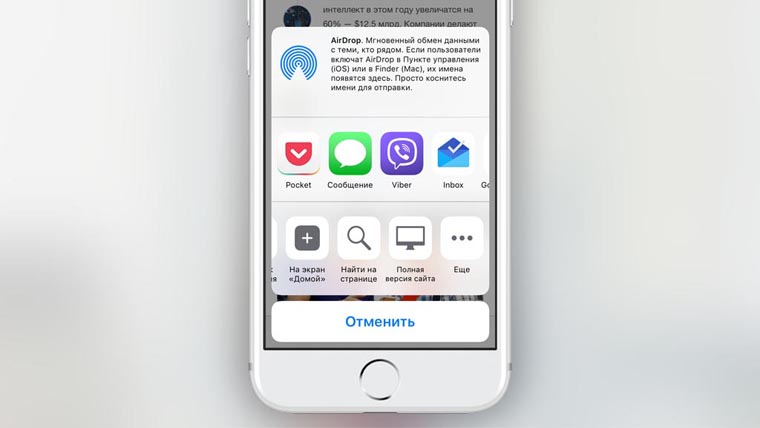
Как: выберите соответствующую возможность в меню дополнительных действий в Safari или Chrome
Многие сайты предлагают дополнительные возможности в полных версиях в сравнении с мобильными. Но некоторые не разрешают просматривать их со смартфонов или планшетов.
4. Перезагружайте App Store, если завис
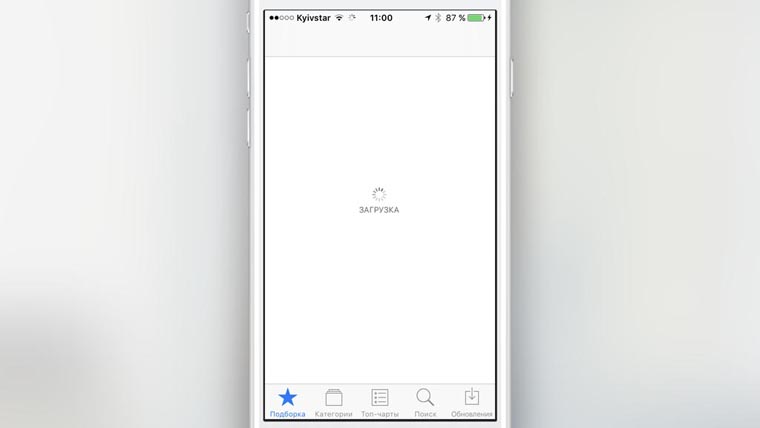
Как: несколько быстрых тапов подряд по нижнему ряду иконок разделов магазина приложений
В последнее время App Store работает достаточно стабильно. Но и он временами виснет, отказываясь загружать необходимую информацию. И подобная реанимация приложения часто помогает.
5. Переводите любой документ в формат PDF
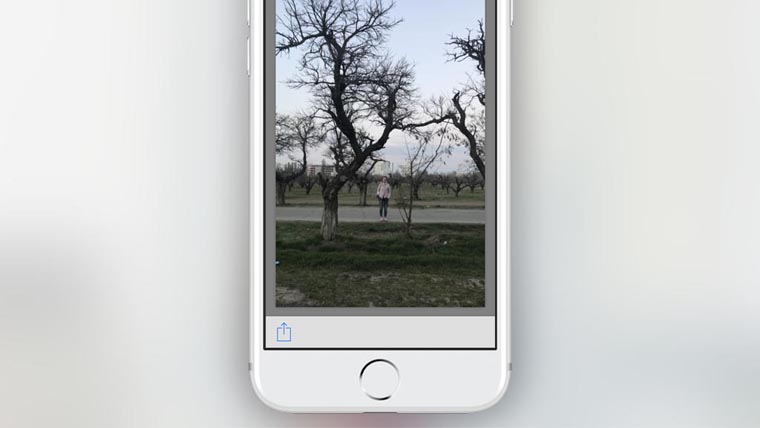
Как: отправьте любой документ на печать стандартными средствами системы, попробуйте увеличить предпросмотр результата и выберите направление для сохранения файла PDF
Это универсальный формат, с помощью которого удобно хранить информацию и обмениваться ей с друзьями.
6. Просыпайтесь с Apple Music
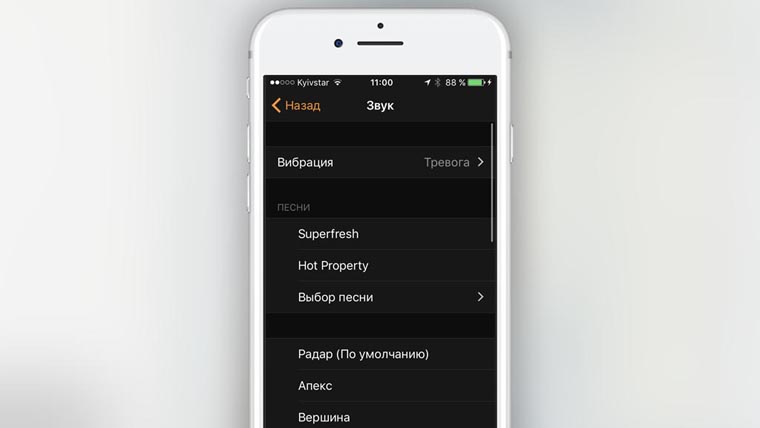
Как: выберите любой трек из стримингового сервиса, чтобы просыпаться вместе с ним
Таким образом каждое утро станет более радостным. Но будьте осторожны, если вас будет будить один и тот же любимый трек, он быстро перестанет таким быть.
7. Настройте меню шаринга под себя
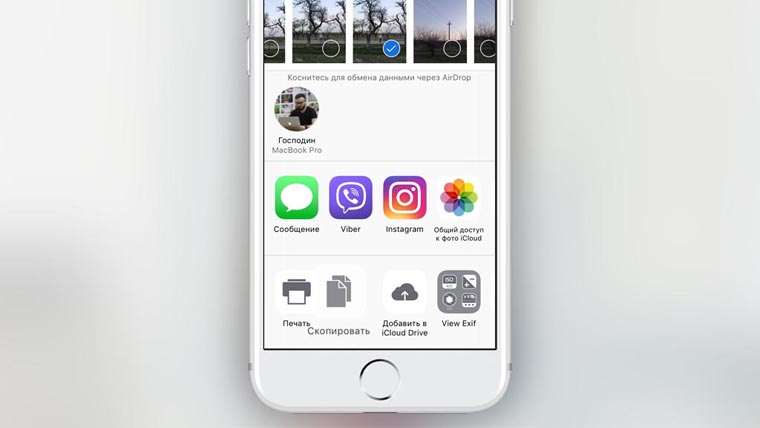
Как: зажмите любую кнопку в меню и перетяните в необходимое место
Если активно пользуетесь этим меню, так сможете передвинуть наиболее востребованные возможностями вперед.
8. Переименуйте папки через 3D Touch
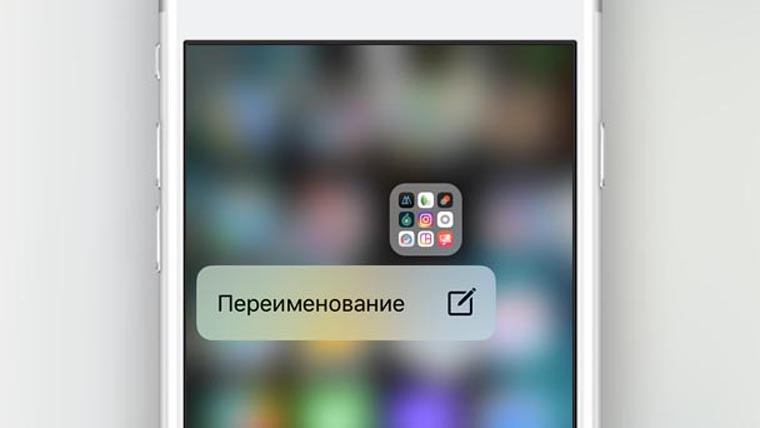
Как: сильное нажатие на каталоге на домашнем экране
Это самый быстрый способ переименовать папку с приложениями.
9. Используйте разметку для изображений

Как: начните редактирование изображение стандартными средствами встроенной галереи, откройте дополнительные возможности кнопкой с тремя точками в верхнем левом углу и выберите Разметка
Здесь на изображении можно рисовать, использовать увеличительное стекло для выделения конкретного объекта, добавлять текстовые записи и так далее.
10. Фильтруйте письма в приложении Почта
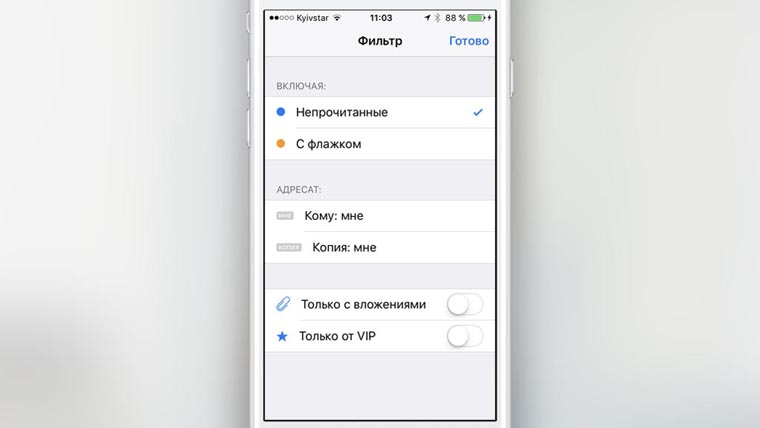
Как: выберите соответствующую возможность с помощью кнопки с тремя горизонтальными линиями в левом нижнем углу экрана в перечне входящих писем и отметьте способ фильтрации
Таким образом сможете оставить во входящих письмах в Почте только непрочитанные, помеченные, письма от конкретных адресатов, с вложениями и так далее.
Тоже интересно:
- 10 лайфхаков iOS 10, о которых знают самые опытные
- 10 интересных фишек iOS 10.3, которые ты мог пропустить
- 10 полезных фишек Skype, которые надо знать каждому
- 10 полезных фишек WhatsApp, которые надо знать каждому
- 10 фишек Safari из iOS 10 для продвинутых пользователей
- 10 полезных фишек iOS 10, которые ты мог пропустить
- Узнай, как сделать iOS 10.3 максимально безопасной
- Все тайны и хитрости Заметок в iOS 10








“6. Просыпайтесь с Apple Music”
Иногда, по непонятной мне причине, выбранная песня не проигрывается и будильник запускается без звука, а я продолжаю сладко спать. Вернулся на дефолтные звуки.
@Zoidberg, гле скачать 3Дтач ?
@Zoidberg, что мешает просыпаться под песни из iTunes?